Corrigir o erro de upload da foto do perfil do Twitch
Publicados: 2022-11-02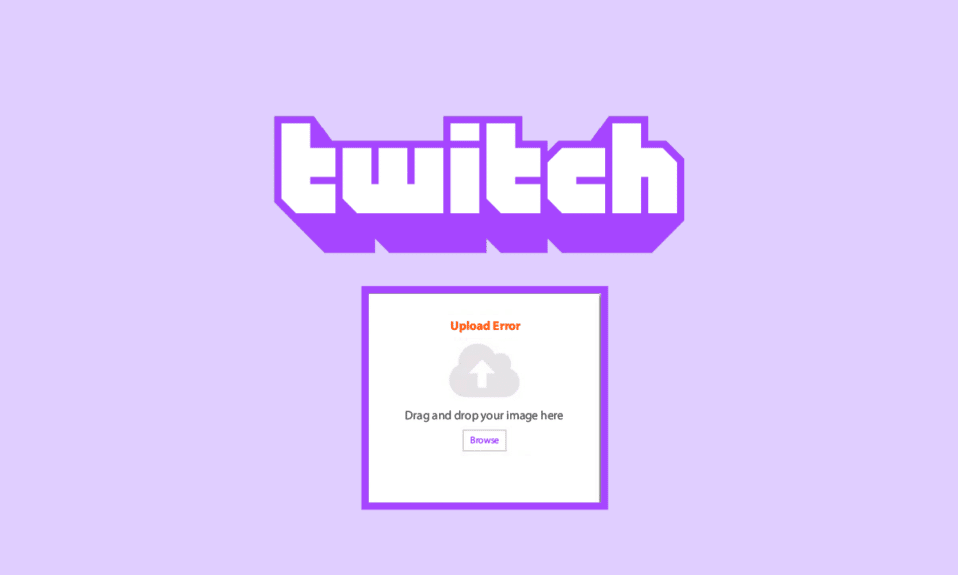
A primeira coisa que toda pessoa faz ao criar uma nova conta social, independentemente da plataforma, é enviar uma foto de perfil. Os titulares de contas do Twitch não são diferentes. Carregar uma foto de perfil no Twitch é brincadeira de criança. No entanto, um erro vem atormentando seus usuários há alguns anos. O erro de upload é uma mensagem que aparece quando os usuários tentam alterar a foto do perfil e a foto do banner do Twitch e impede que eles concluam a operação. Analisaremos as causas comuns do erro de upload de foto de perfil do Twitch e demonstraremos várias maneiras de resolver o problema ao enviar sua imagem.
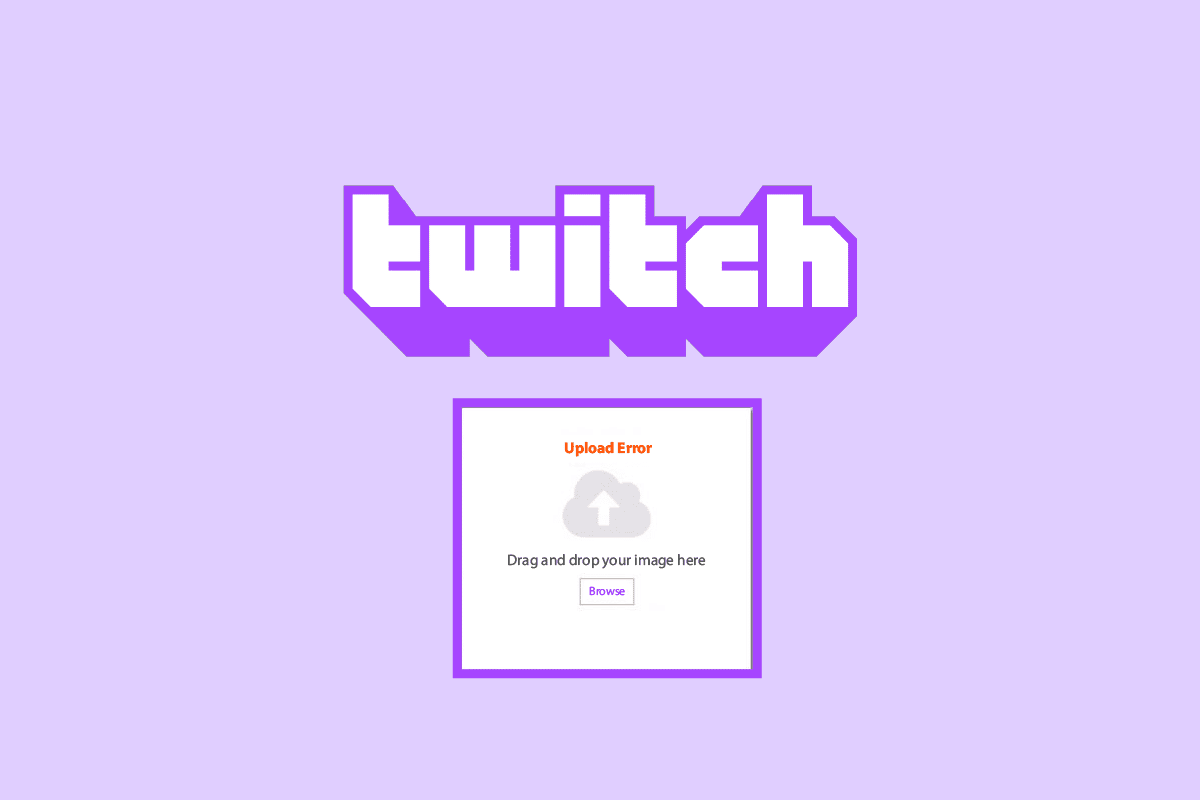
Conteúdo
- Como corrigir o erro de upload da foto do perfil do Twitch
- Método 1: Solucionar problemas de imagem
- Método 2: verifique o servidor do Twitch
- Método 3: Faça login novamente na conta
- Método 4: atualização no modo de navegação anônima
- Método 5: Desative o Adblocker
- Método 6: limpar o cache e os cookies do navegador
- Método 7: Entre em contato com o Twitch
- Método adicional: use um navegador diferente
Como corrigir o erro de upload da foto do perfil do Twitch
Os motivos para o erro de upload da foto do perfil do Twitch são os seguintes:
- Não atendeu ao requisito de tamanho do avatar do Twitch
- Tipo de formato de imagem não suportado
- Extensão do bloqueador de anúncios ativo
- Arquivos de cache e cookies corrompidos
- Problemas do servidor Twitch
Observação : neste artigo, escolhemos o Google Chrome para fins explicativos.
Método 1: Solucionar problemas de imagem
- O Twitch permite que os usuários definam JPEG, PNG ou GIF como sua imagem de perfil. Portanto, se a imagem for de outro formato, altere-a para o necessário usando aplicativos como o Paint ou o Photoshop. Existem muitos serviços online que permitem alterar os formatos de imagem com o clique de um botão, por exemplo, Convertio e Simple Image Converter.
- Outro requisito é que o tamanho do avatar do Twitch atenda ao requisito. Deve ter menos de 10 megabytes de tamanho . Mais uma vez, serviços online como TinyPNG e Compress2Go virão em seu socorro. Alguns fóruns relatam que a imagem precisa ter menos de 1 MB de tamanho. No entanto, conseguimos carregar com sucesso uma imagem de cerca de 7 MB. Se nenhuma das soluções abaixo funcionar, tente reduzir o tamanho do arquivo para menos de 1 MB e fazer o upload.
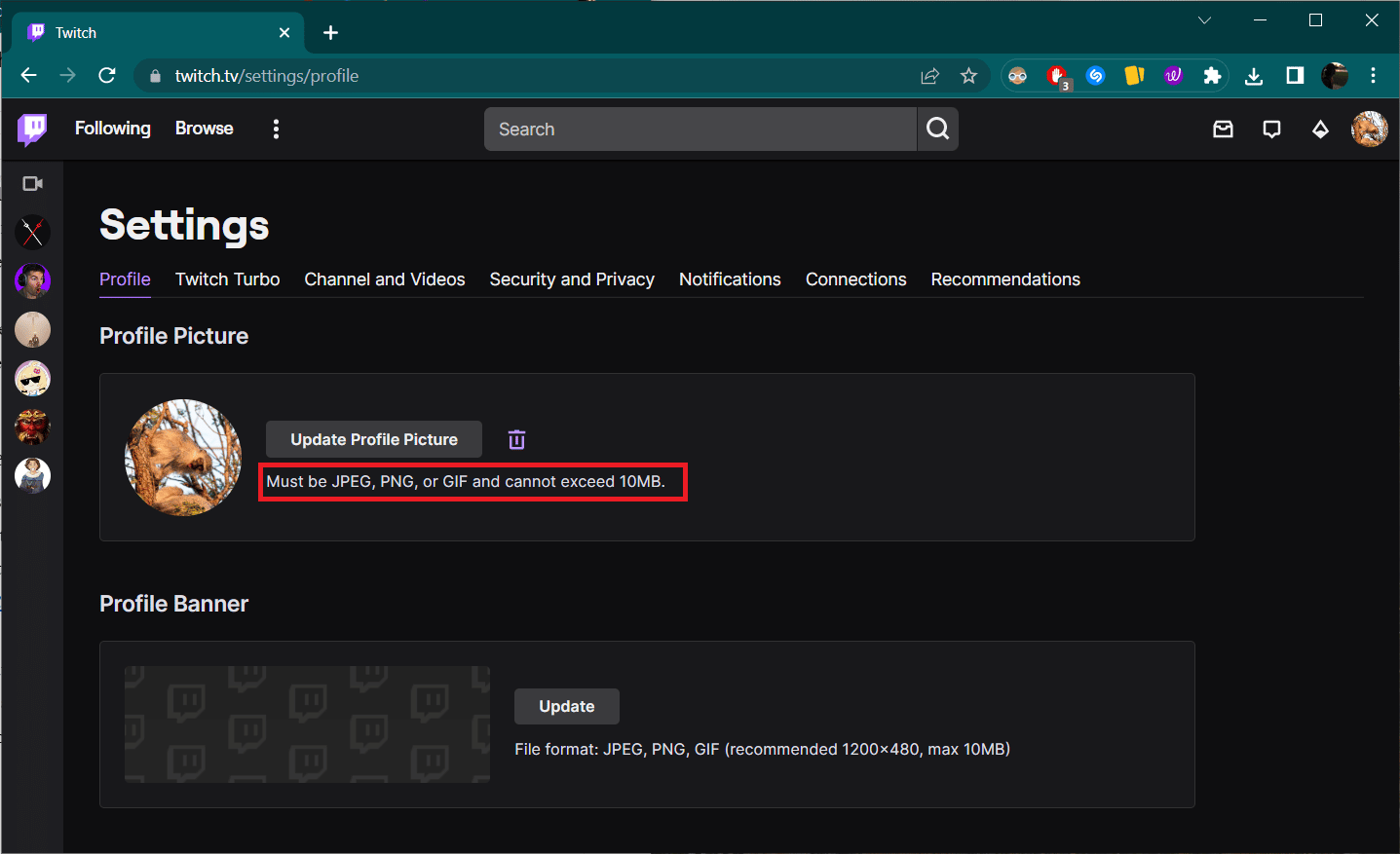
- Se você estiver enfrentando um erro de upload, mesmo que sua foto atenda aos requisitos do Twitch, a própria foto pode ser a culpada. Tente carregar qualquer outra imagem e se o erro aparecer novamente, confira as outras soluções.
Método 2: verifique o servidor do Twitch
Você também deve verificar se o próprio Twitch não está enfrentando problemas. A plataforma tem uma página dedicada para o mesmo: Twitch Status. Se houver algum problema no servidor, aguarde até que o problema seja corrigido.
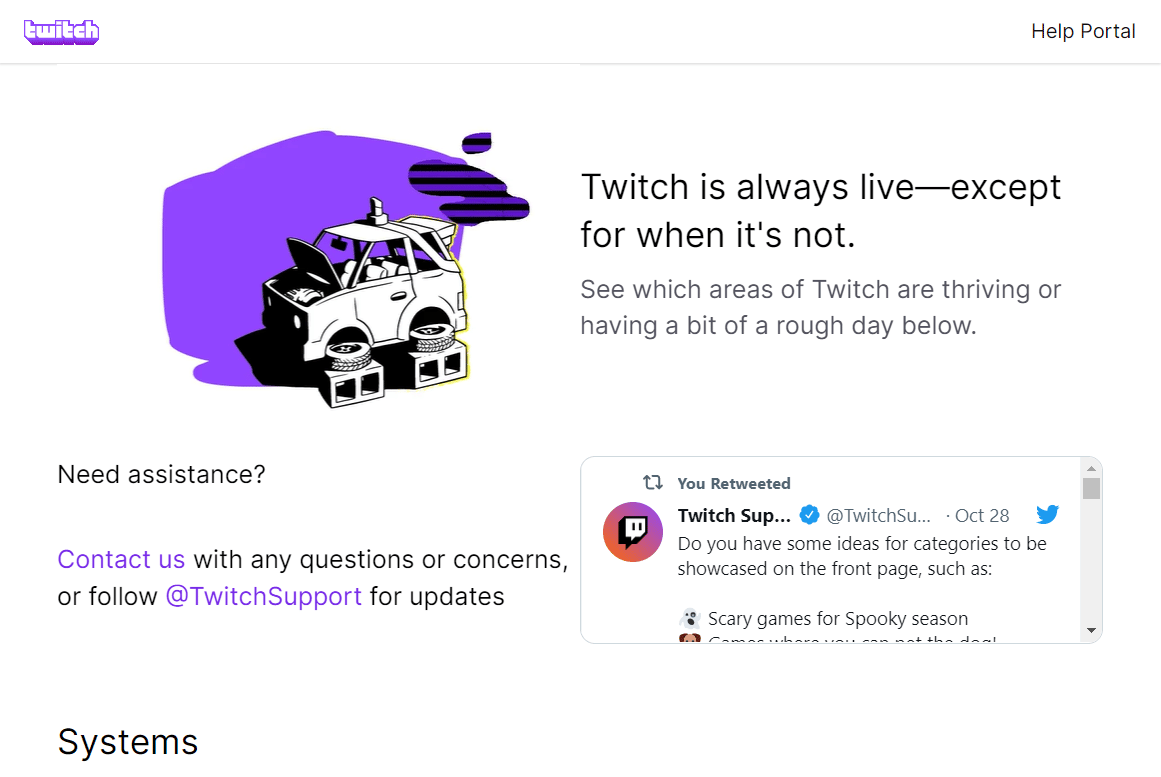
Leia também: Como corrigir o erro de rede 2000 no Twitch
Método 3: Faça login novamente na conta
Se não houver nenhum problema no servidor, você pode tentar fazer login novamente em sua conta. Siga os passos abaixo:
1. Clique no ícone do perfil no canto superior direito e selecione Sair .
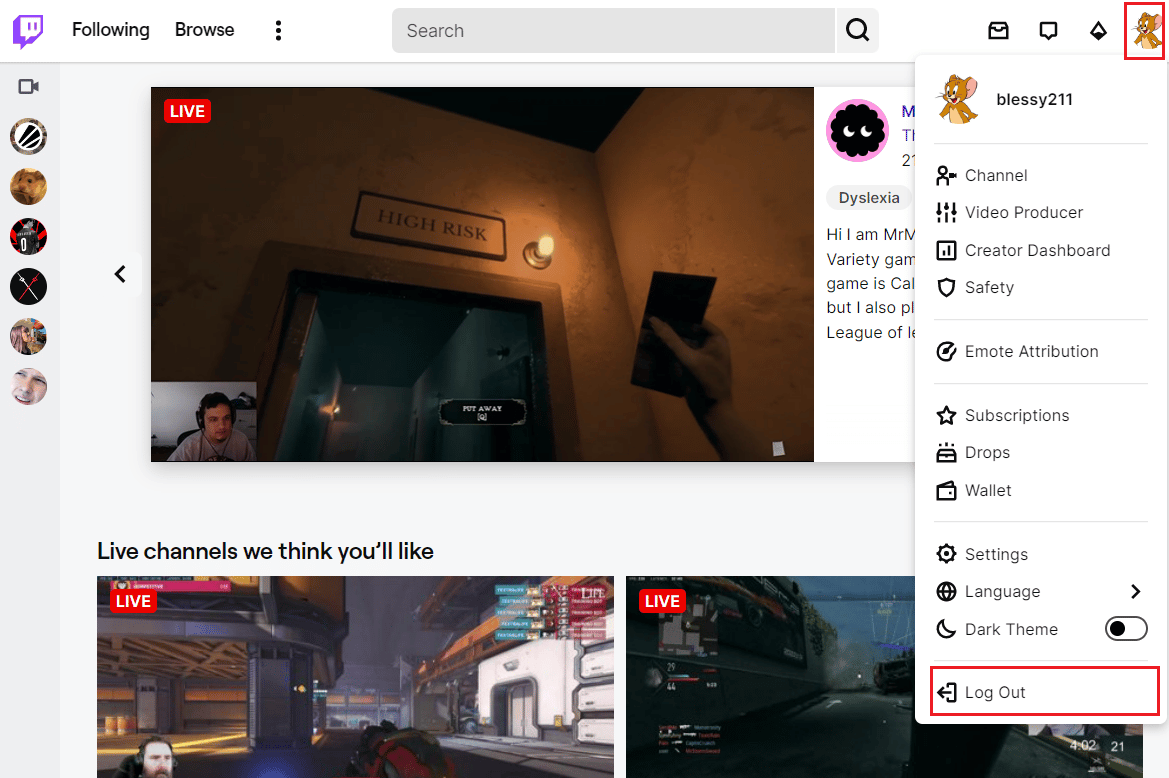
2. Agora, clique em Login .
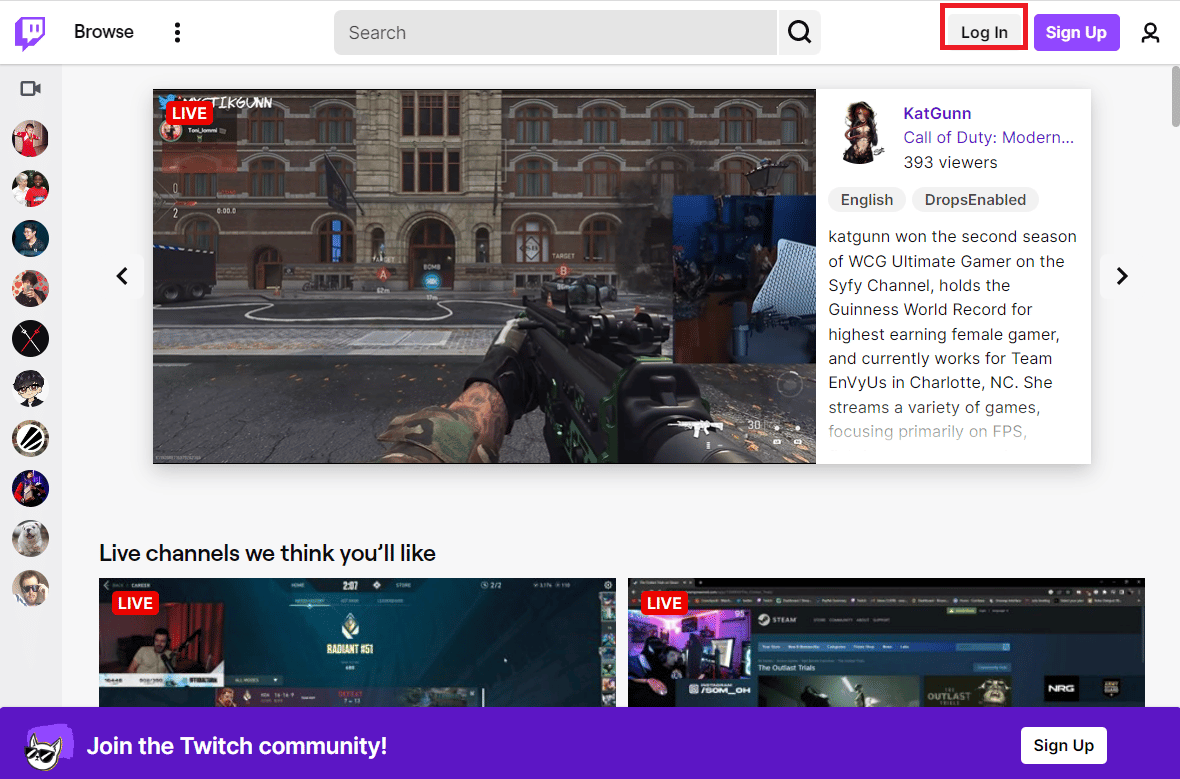
3. Digite seu nome de usuário e senha e pressione a tecla Enter .
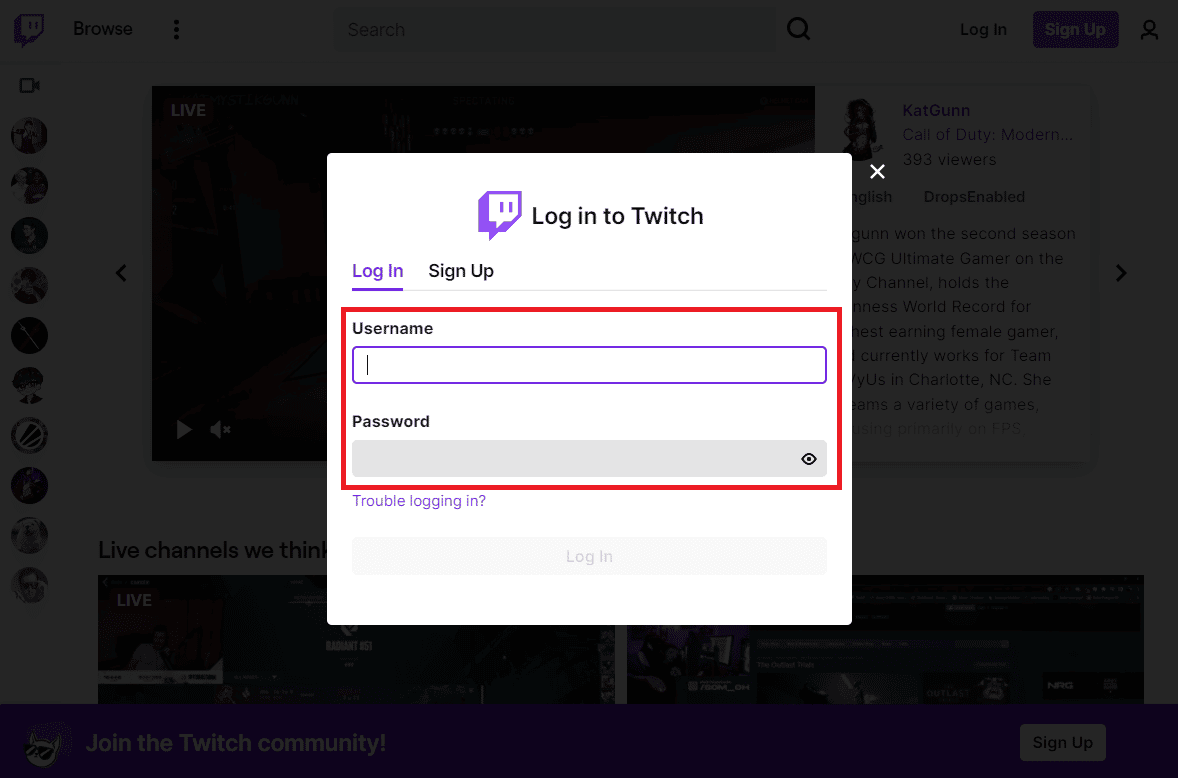
Método 4: atualização no modo de navegação anônima
Uma maneira fácil de alterar sua foto de perfil do Twitch sem encontrar o erro de upload é fazê-lo no modo de navegação anônima. Vários usuários relataram o mesmo.
Leia nosso guia sobre como ativar o modo de navegação anônima no Chrome e implemente o mesmo.

Nota : No Opera e no Microsoft Edge, pressione as teclas Ctrl + Shift + N simultaneamente. No Firefox, pressione as teclas Ctrl + Shift + P simultaneamente para uma nova janela anônima.
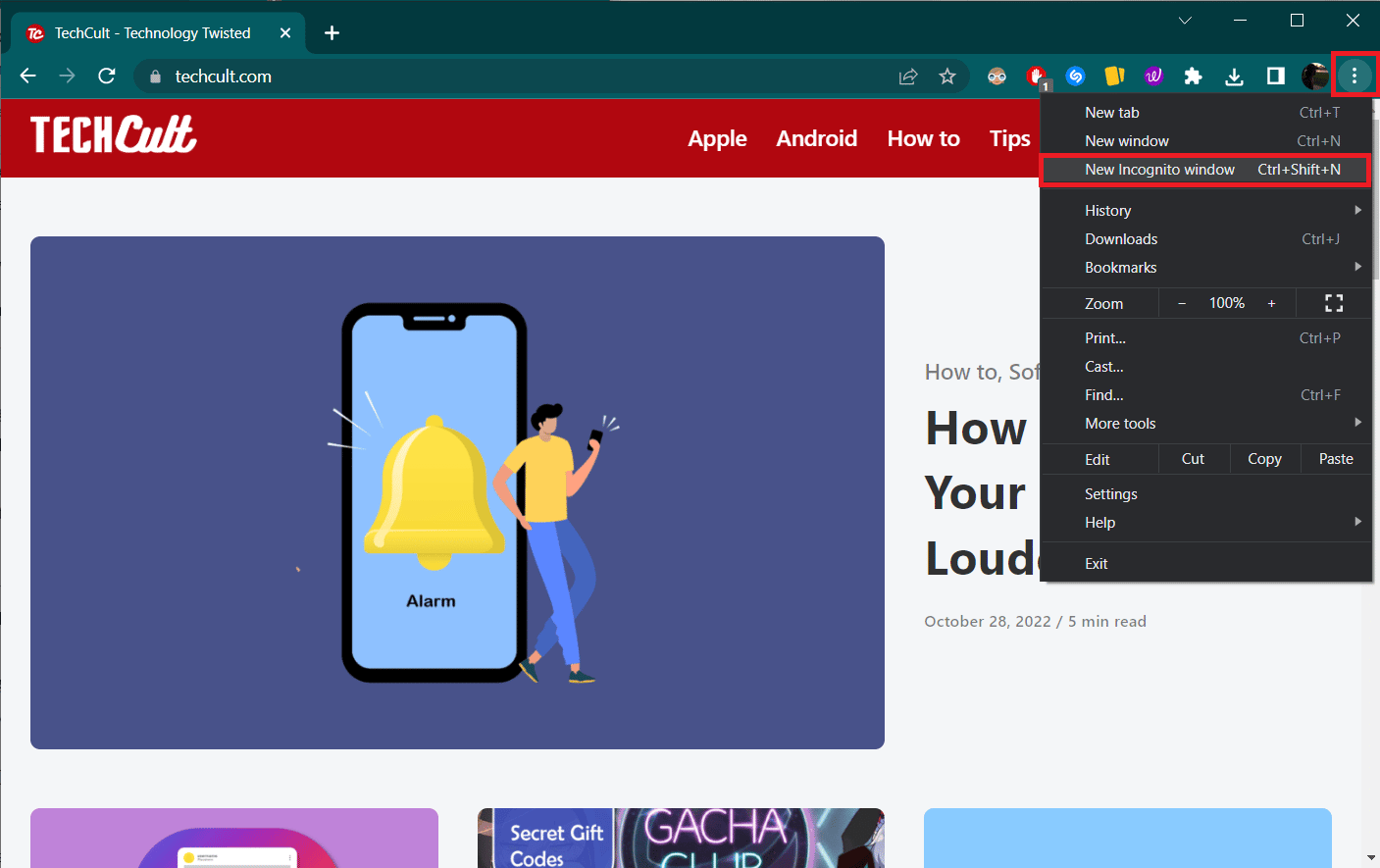
Visite o site do Twitch na guia anônima/privada, faça login na sua conta do Twitch e tente atualizar sua foto de perfil. Espero que você não seja recebido pelo erro de upload agora.
Leia também: Como corrigir o Chrome ficou sem memória
Método 5: Desative o Adblocker
Os bloqueadores de anúncios, enquanto protegem você de anúncios irritantes, podem levar a muitos problemas relacionados à navegação. Em sua tentativa de bloquear anúncios, é possível que a extensão esteja obstruindo a conexão do Twitch com seus servidores e, assim, solicitando o erro de upload. Portanto, desative a extensão Adblock temporariamente e tente enviar sua foto de perfil do Twitch.
1. Digite Chrome na barra de pesquisa do Windows e clique em Abrir .
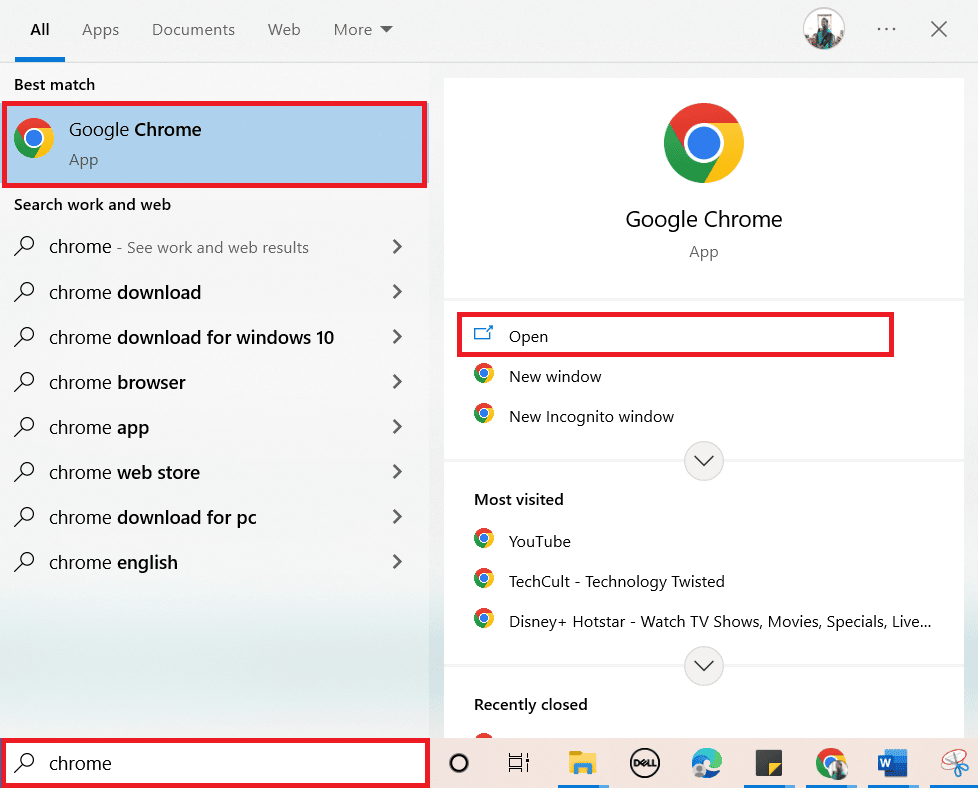
2. Clique nos três pontos verticais e escolha Mais ferramentas > Extensões .
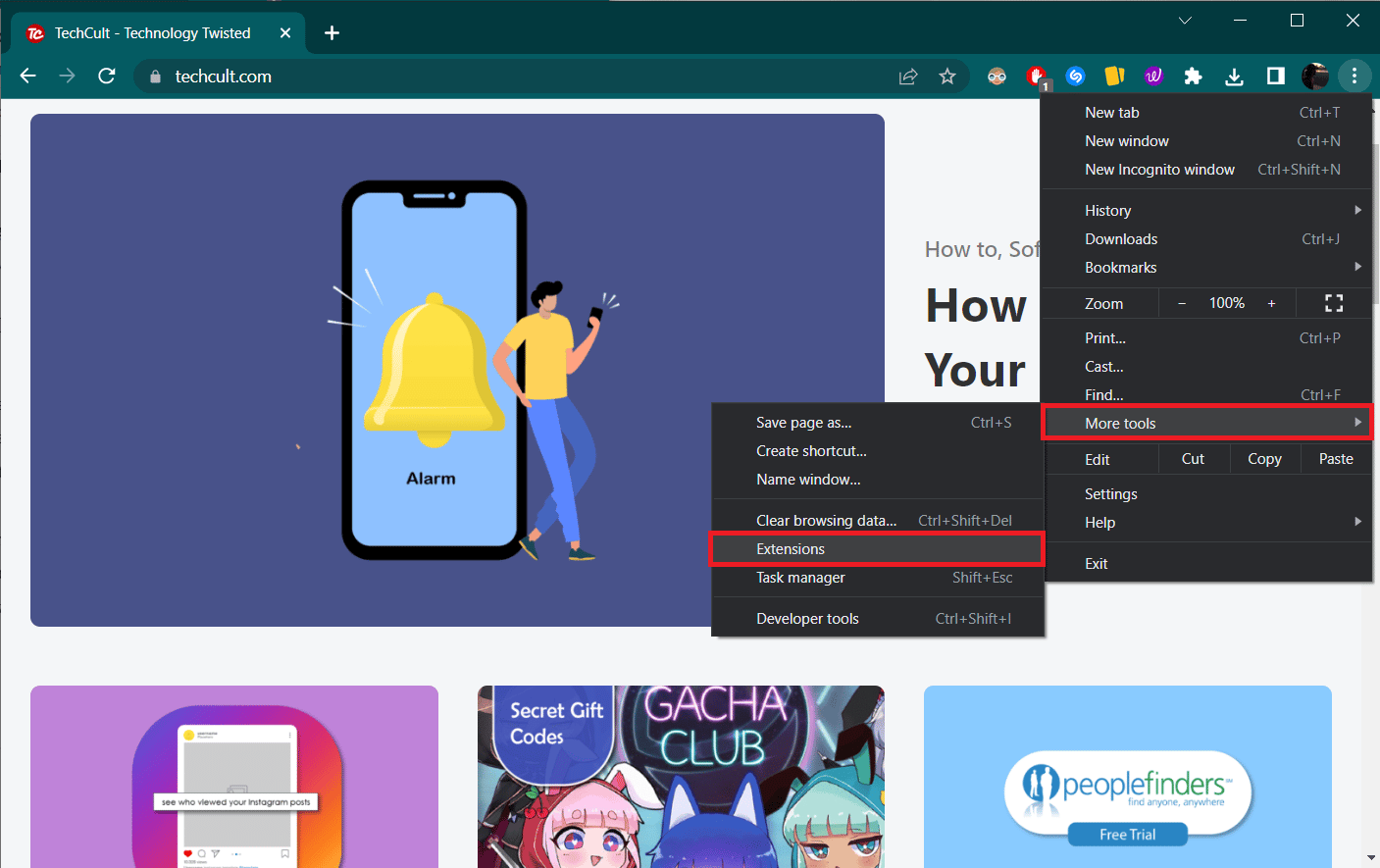
3. Desative a alternância da extensão AdBlock .
Nota : Você também pode desativar todas as extensões e tentar alterar a foto do perfil do Twitch.
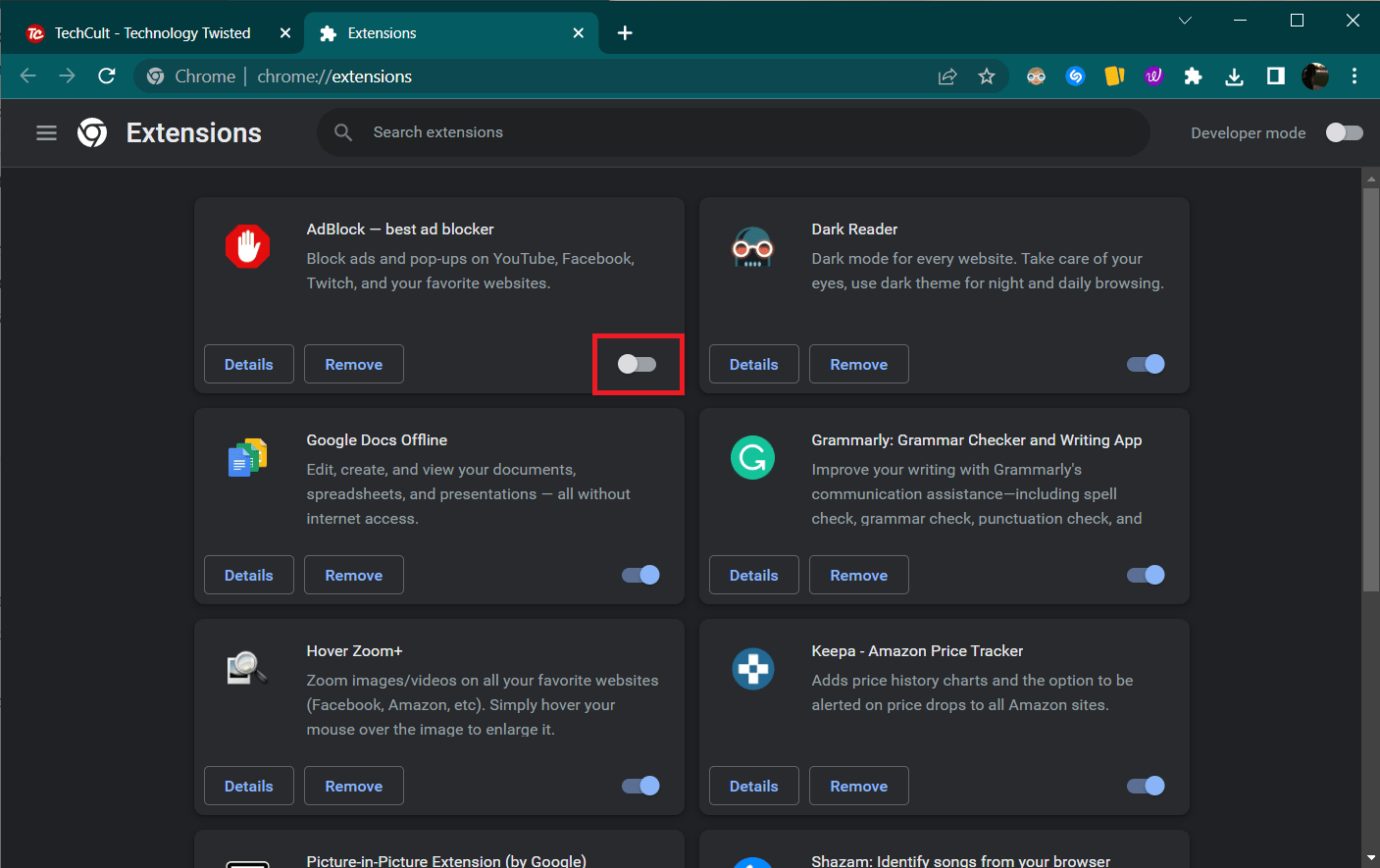
4. Atualize a página da Twitch e tente carregar a foto do perfil.
Método 6: limpar o cache e os cookies do navegador
Embora os arquivos de cache e os cookies geralmente ajudem sua experiência de navegação, um acúmulo desses arquivos temporários pode causar vários problemas indesejados. Uma instância mal armazenada em cache do Twitch pode causar o erro de upload; de qualquer forma, limpar regularmente o cache e os cookies é essencial para o desempenho do seu navegador.
Leia nosso guia sobre Como limpar o cache e os cookies no Google Chrome e implemente o mesmo.
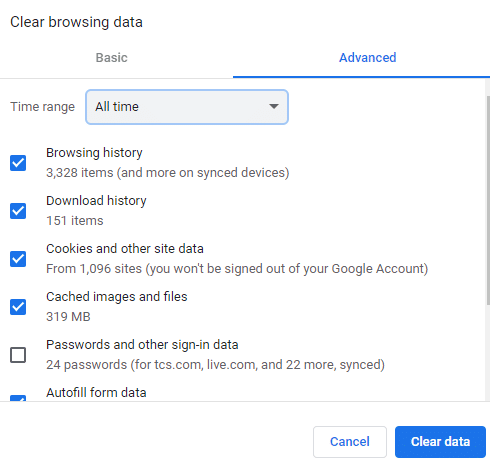
Nota 1 : Para Firefox, vá para Configurações > Privacidade e segurança > Cookies e dados do site > Limpar dados… > Limpar .
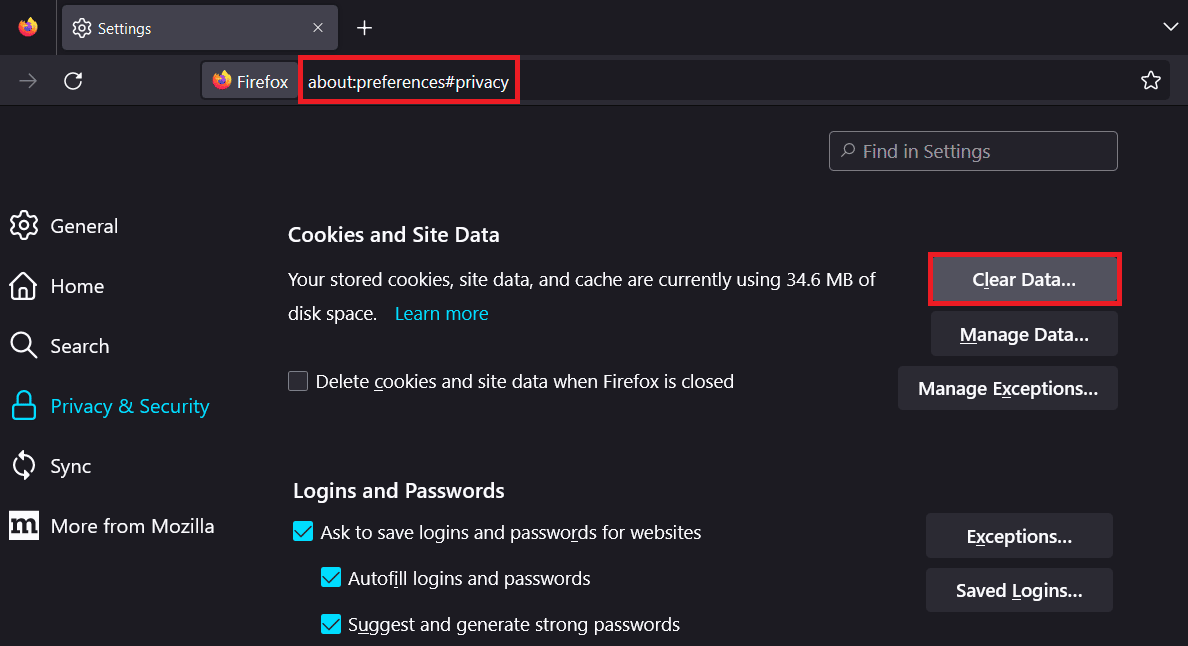
Nota 2 : No Opera, selecione Configurações > Privacidade e segurança > Limpar dados de navegação > Limpar dados .
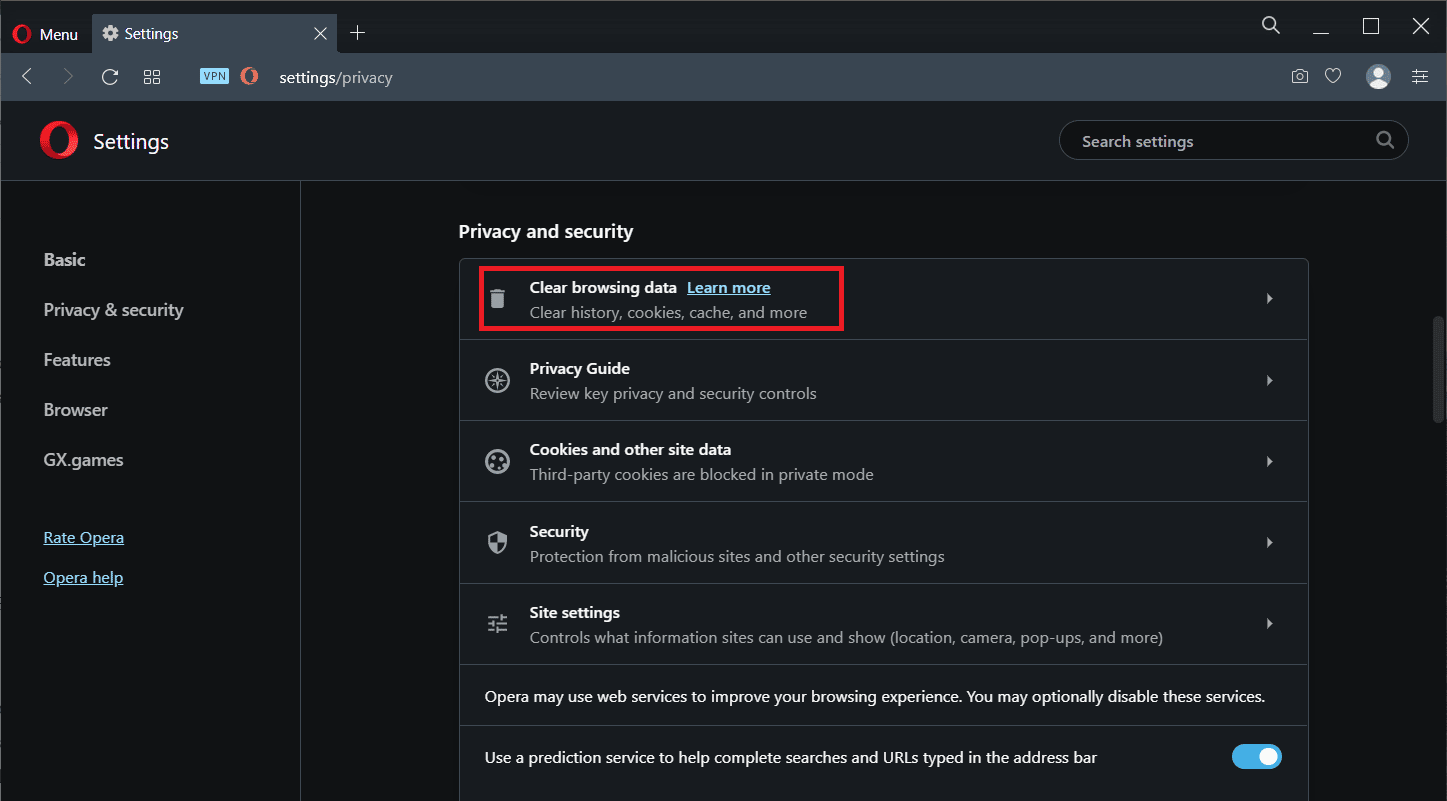
Leia também: Corrigir formato de recurso do Twitch não suportado
Método 7: Entre em contato com o Twitch
Se o problema persistir, entre em contato com a equipe de suporte do Twitch para obter ajuda. Eles teriam uma solução melhor.
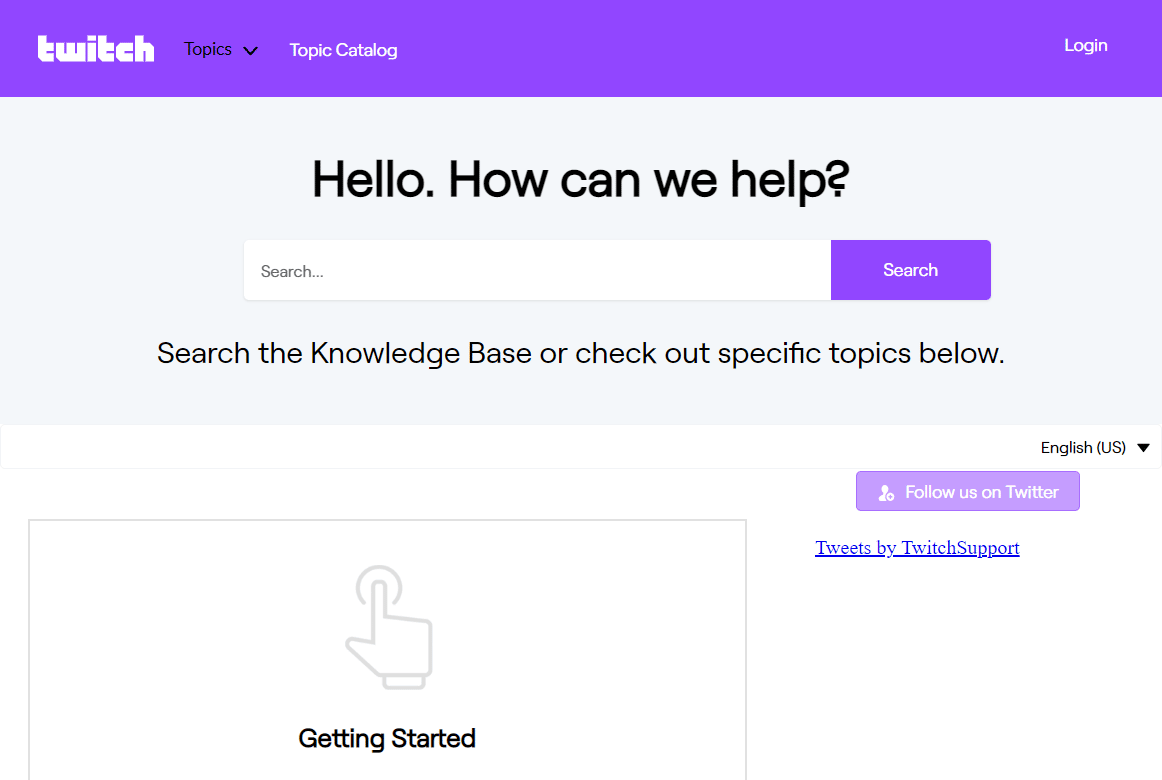
Método adicional: use um navegador diferente
Além disso, se houver um problema com o tamanho do seu avatar do Twitch, você pode tentar usar um navegador diferente. Isso pode parecer uma solução bastante estranha para o problema em questão. Ainda assim, vários relatórios de usuários evitaram com sucesso o erro de upload de imagem de perfil do Twitch simplesmente alternando para diferentes navegadores, como Firefox, Microsoft Edge e Opera.
Recomendado:
- Como obter o código de cartão-presente gratuito da Netflix
- Corrigir filtros de zoom que não aparecem no PC
- 12 correções fáceis para problemas de atraso do Twitch
- 9 maneiras de corrigir o erro #4000 do Twitch
Esperamos que uma das soluções acima tenha ajudado você a resolver o erro de upload da foto do perfil do Twitch . Se você tiver dúvidas ou sugestões, deixe-as na seção de comentários abaixo. Além disso, deixe-nos saber o que você quer aprender a seguir.
